
ZoomのオンラインイベントをYoutubeで生配信する方法
■はじめに
オンラインでイベントをしたりビジネスシーンで使えるYoutubeライブ配信方法をご紹介します。後記の2つの参考記事の見方をまとめた。
この記事はまとめ記事です。
■宣伝
こんにちは。ウィルです。
最近noteの更新をサボっていたのですが、フォロワーが100人くらい増えました。在宅で時間が増えて、noteのアクセスも多くなったりしているのですかね!?
せっかくお家時間を有意義に使うためにBIツールの情報発信をしていこうと思います。今週6本くらい収録する予定です!
BIツール研究所 のネットラジオを始めます!
— BIツール研究所 (@bitoollabo) February 26, 2020
テーマを募集しておりますので、気になるBIツールなどのリクエストお待ちしております〜#standfm#BIツール研究所#bilabohttps://t.co/6usALsxmyw https://t.co/JG6G99WgEg
収録環境を整えている中でzoomをライブ配信したいなぁと思い、その方法を調べましたので情報をシェアします。
■zoom
みなさんご存知かと思いますが、念の為。
zoomは人気のWeb会議ツールです。
特徴は遅延なくスムーズに動作することと無料でも使える点です。
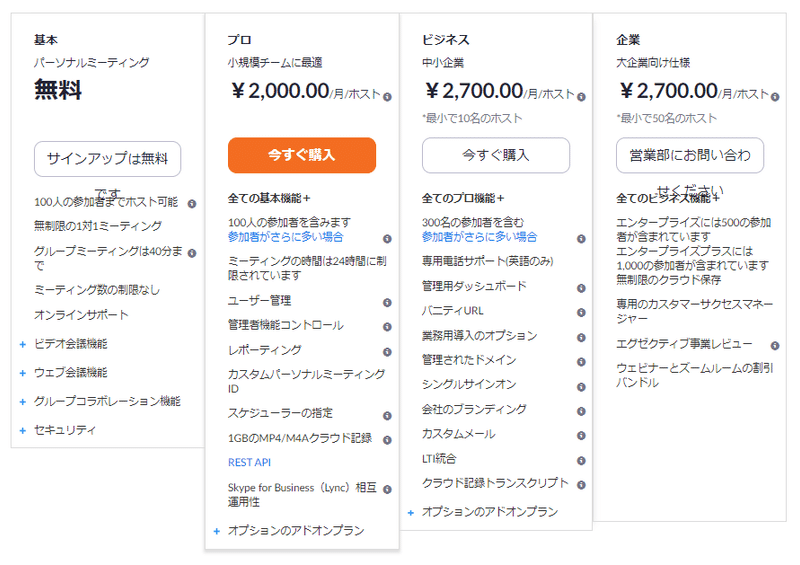
詳細な価格説明
※2020/4/13日時点の料金表
3名以上で利用すると40分で一度切れてしまいますが、1対1であれば時間無制限無料で使えます。
建設業の友達から今日からzoomを会社で使いだしたと伺ったので、日本でも浸透してきていると思います。
■OBS
OBSはビデオ録画と生配信用のソフトウェアで無料で使えます。
無料で高機能だけど、UIは微妙で使いづらいツールです。
ここからOBSの設定とYoutubeで配信するまでのポイントを記載します。
■OBSの設定とYoutubeで配信するまで
OBSでzoom配信するための情報とライブ配信設定について詳しく書かれたYoutube動画です。ご覧になりながら設定してください。
ポイント
1.zoomをウィンドウキャプチャに指定する。
→PCのセキュリティ設定でOBSに画面収録を許可しているか確認
2.マイクの設定
デスクトップの音を拾っていないかテストしてから本番収録する
上記の動画ではYoutubeへの配信方法は記載していません。(Facebookの配信設定が参考にはなります)以下記事がYoutubeLiveする方法です。
ポイント
1.アカウントを事前に用意しておく
→Live配信の有効化に24時間かかります。
簡単ではありますが、以上になります。
宜しければTwitterのフォローよろしくお願いします〜
データ活用*ビジネス全般*について投稿してます noteを盛り上げましょう〜^^
